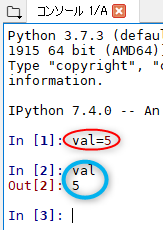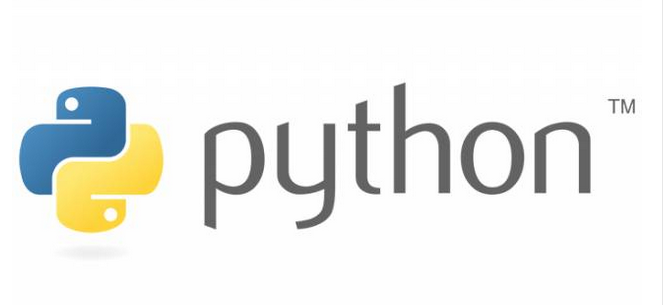IPythonコンソール使い方
SpyderではIPythonコンソールを使って、試しにコードを入力して実行し、そのコードを動作結果のみを画面に出力できます。
ここではIPythonコンソールの使い方を示します。
ここではIPythonコンソールの使い方を示します。
コードの確認するには
実際のコードの実行を試して、ミスの有無を確認する事は重要な事です。
しかし、実際に実行してしまうと、入力されているコード全体が実行されてしまいます。
そこで、仮に部分的なコードをIPythonコンソールで実行ができます。
IPython console への入力
IPython コンソールに実際のコードをコピーします
下図のIn[1]: の後ろにコードを記入します
[1]の部分は実行回数によって変化します
入力が終わったら、[Enter]キーを入力します

すると、コードが実行され結果が表示されます。
実際の条件に合わせたフォルダーや、ファイルが無いとエラーをしますので、事前に用意してください。
エラー内容jは英語ですが、メッセージが出ます。
IPython console はprintを使わなくても表示できる
通常のコードではprint関数を使わないとディスプレーに表示はできない、しかしIPython コンソールには結果として表示がされます
下のIn[3]はjpgのタイムスタンプを入手するものです。
その結果としてOut[3]の部分に表示されます。
In[3]: os.path.getmtime('D:/xxx/Python/xxxxxx/photo/001.jpg')
Out[3]: 1539912032.0
変数をコンソールに表示してみる
変数を表示するには通常プログラムに「print」関数の引数に変数名を
入れて表示します。
しかし、IPythonコンソールを使えば、変数名を入力するだけで、その変数が表示できます。
ここでは val = 5 を表示します
IPythonコンソールに val = 5 を入力します
その後「val」と入力すると、Outに「5」が表示されます